Konfiguration eines Zeigerinstruments
Im Folgenden wird ein Beispiel für die Konfiguration eines Zeigerinstruments erläutert. Dieses Beispiel ist anwendbar für alle verfügbaren Zeigerinstrumente.
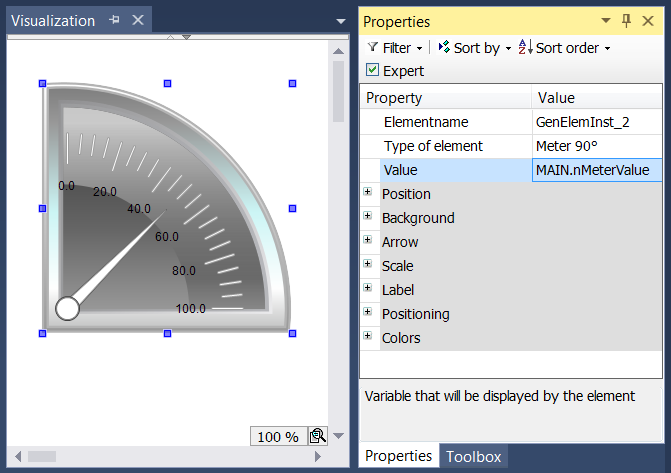
Die zu verknüpfende Eingangsvariable – im Beispiel eine Variable namens "nMeterValue" – soll innerhalb der Elementeigenschaften des Zeigerinstrument-Elements unter "Wert" angegeben werden. Nach einem Klick in das Eingabefeld steht die Schaltfläche  zur Verfügung. Sie kann betätigt werden, um das Projekt nach der Eingangsvariablen zu durchsuchen. Achten Sie darauf, die Eingangsvariable durch Angabe ihres vollständigen Pfads im Projektbaum zu spezifizieren.
zur Verfügung. Sie kann betätigt werden, um das Projekt nach der Eingangsvariablen zu durchsuchen. Achten Sie darauf, die Eingangsvariable durch Angabe ihres vollständigen Pfads im Projektbaum zu spezifizieren.
Die Orientierung und Größe der Skalenanzeige sowie die Farbe und das Aussehen des Pfeils können im Abschnitt Zeiger der Elementeigenschaften festgelegt werden.
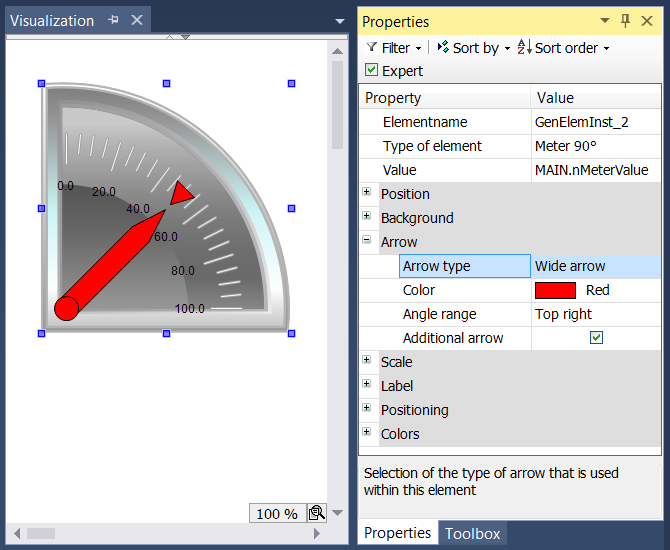
Für das Element mit dem Namen Zeigerinstrument können zusätzlich der "Zeiger Anfang" und das "Zeiger Ende" eingestellt werden. Sie geben den Winkel (in Grad) an, den der linke bzw. rechte Rand der Skala mit der horizontalen Geraden einschließt. Dieser Winkel ist mathematisch, d.h. entgegen dem Uhrzeigersinn orientiert, so dass der Wert im Feld "Zeiger Anfang" immer größer sein muss als der Wert von "Zeiger Ende". Das Paar aus Anfangs- und Endwert ist periodisch mit 360 Grad.
Im Abschnitt Skala kann der Zahlenbereich für die Skala und ein Grob- und Feinskalierung bestimmt werden.
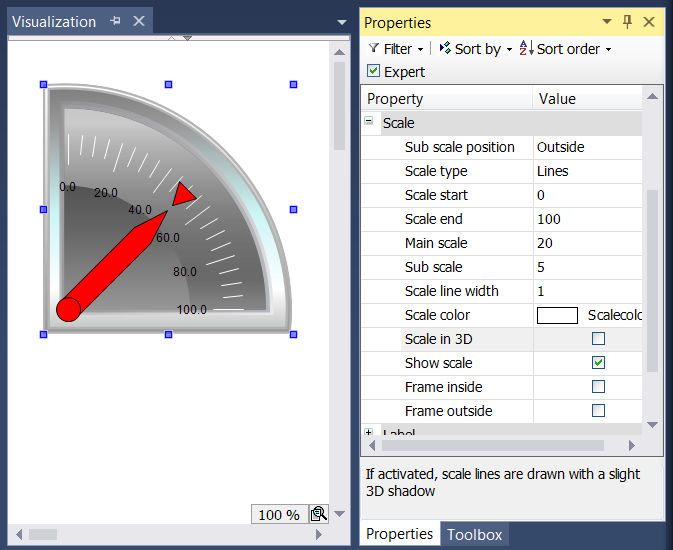
Der Wert vom Skalenanfang wird am linken Rand der Skala eingetragen. Daher muss er kleiner sein als der Wert von Skalenende, der am rechten Rand der Skala eingefügt wird. Im Gegensatz zu der groben Skalierung kann die feinere Unterteilung (Unterskala) weggelassen werden, indem Sie den Wert für Ihre Abstände auf 0 setzen. In diesem Fall würden also keine feinen Skalenstriche angezeigt werden. Da das Kontrollkästchen "Innerer Rahmen" und "Äußerer Rahmen" im Beispiel deaktiviert wurde, sind der innere und äußere Kreisbogen der Skala ausgeblendet.
Nachdem die Skalierung festgesetzt wurde, soll nun im Abschnitt "Beschriftung" die Beschriftung der Skala formatiert werden.
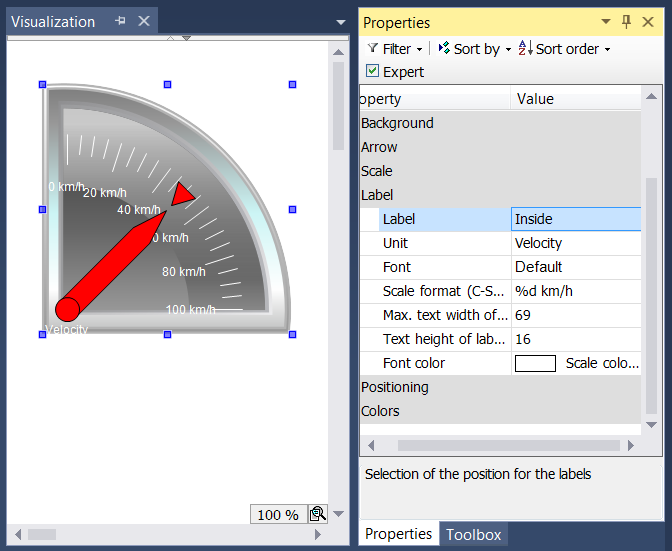
Durch Abänderung der Beschriftung von "Außen" in "Innen" wird die Anzeige der Skalierungsmarken in das Kreisinnere verlagert. Der Eintrag im Feld Einheit erscheint unterhalb des Fußpunktes des Pfeils. Nach Auswahl einer geeigneten Schrift(farbe), wird die Formatierung der Skalierungsmarken angepasst. Der Zahlenwert der Skalierung ist gemäß der Syntax der Programmiersprache C zu formatieren. Benutzen Sie "%d" für ganze Zahlen und "%.Xf" für Gleitkommazahlen, wobei "X" durch die gewünschte Anzahl an Nachkommastellen zu ersetzen ist. Die Werte in den folgenden beiden Eingabefeldern werden entsprechend Ihrer vorhergehenden Einstellungen in diesem Abschnitt eingetragen. Sie müssen die Werte nur dann verändern, falls die automatische Anpassung nicht zum gewünschten Ergebnis führt.
Schließlich können im Abschnitt Farben bestimmte Bereiche der Skala eingefärbt werden, indem Farbbereiche mithilfe der Schaltfläche  angelegt werden. Die Farbbereiche werden in aufsteigender Ordnung durchnummeriert. Jeder Farbbereich wird innerhalb der Elementeigenschaften mit eigenen Eingabefeldern ausgestattet.
angelegt werden. Die Farbbereiche werden in aufsteigender Ordnung durchnummeriert. Jeder Farbbereich wird innerhalb der Elementeigenschaften mit eigenen Eingabefeldern ausgestattet.
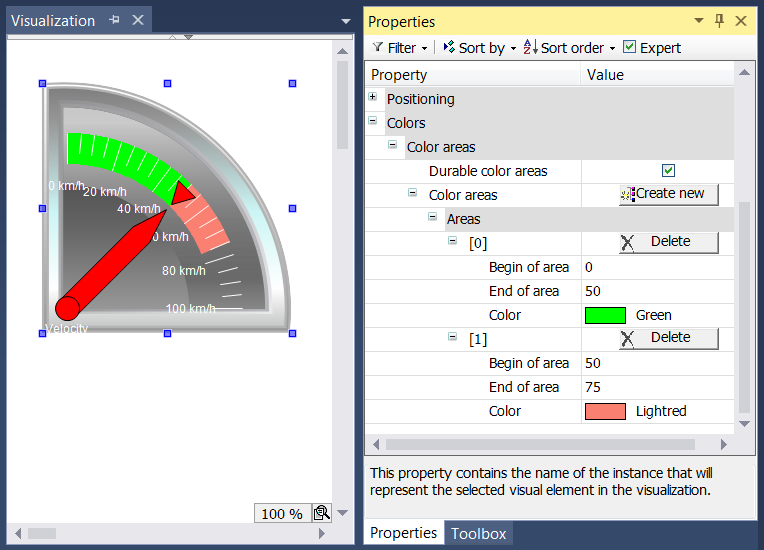
Die Felder "Bereichsanfang" und "Bereichsende" stehen zur Spezifizierung des Unterbereichs der Skalierung zur Verfügung. Die Einfärbung kann aus einem Aufklappmenü ausgewählt werden und mithilfe der Schaltfläche  wieder gelöscht werden.
wieder gelöscht werden.
Der Effekt des Kontrollkästchens "Dauerhafte Farbbereiche" ist nur zur Laufzeit ersichtlich. Im ersten Fall ist das Kontrollkästchen ausgewählt, im zweiten Fall nicht.


Während das untere Zeigerinstrument nur den Farbbereich anzeigt, der den Pfeil enthält, zeigt das obere Element alle angelegten Farbbereiche an, da das Kontrollkästchen "Dauerhafte Farbbereiche" aktiviert wurde.